
Dacă ați fost vreodată curios despre aplicațiile pe care le folosiți cel mai mult pe iPhone, există o modalitate de a păstra urmărirea, dar trebuie să vă porniți Apple Timpul ecranului caracteristică mai întâi. Iată cum să o configurați.
În primul rând, activați timpul ecranului
Înainte de a putea afla ce aplicații folosiți cel mai mult pe iPhone, va trebui să activați o caracteristică gratuită construită în iOS și iPados numit Timpul ecranului . Timpul de ecran vă ajută să urmăriți modul în care utilizați iPhone-ul. De asemenea, vă poate ajuta să puneți limite la utilizarea aplicației dvs. dacă doriți, deși acest lucru este opțional.
Pentru a activa timpul ecranului, deschideți aplicația Setări și apoi apăsați "Timpul ecranului".

Apoi, atingeți "Activați ora ecranului" și selectați "Acesta este iPhone-ul meu" sau "Acesta este iPhone-ul copilului meu", în funcție de opțiunea care se potrivește cel mai bine situației dvs.

După aceea, veți vedea o pagină sumară a ecranului ecranului fără date - dar vom rezolva problema destul de repede!
Apoi, utilizați iPhone-și apoi verificați din nou timpul ecranului
Captura cu utilizarea timpului de ecran este că trebuie să fie activată pentru a începe să colectați date despre aplicațiile pe care le utilizați cel mai mult. Dacă tocmai l-ați pornit, nu veți avea o listă de aplicații cea mai folosită să se uite la.
Deci, acum timpul ecranului a fost activat, utilizați iPhone-ul dvs. așa cum ați fi în mod normal. După un timp, puteți verifica înapoi cu timpul ecranului și puteți vedea câteva statistici. (Doar sunați-mă și spuneți-mi când sunteți gata și vom continua.)
Ok, a trecut acum un an și am o barbă foarte lungă. De asemenea, ați avut timp de ecran transformat pe tot timpul! Deschideți aplicația Setări și apăsați din nou "Timp ecran".

Pe pagina Rezumatul timpului de ecran, veți vedea o diagramă care vă arată activitatea zilnică medie. Chiar sub acea diagramă, apăsați "Vezi toată activitatea".
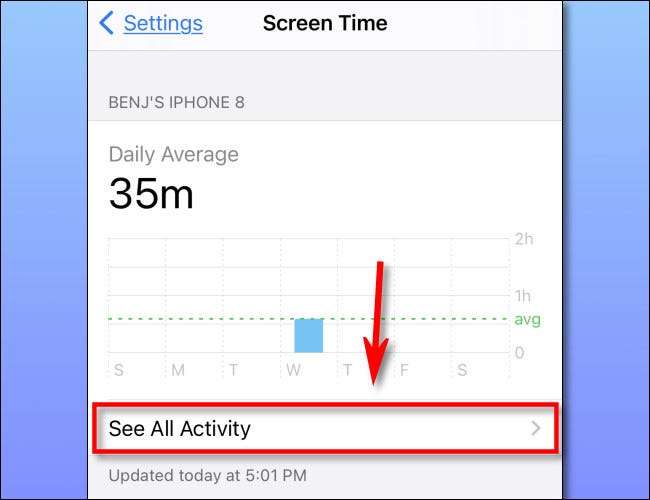
Apoi, alegeți dacă doriți să vedeți aplicațiile dvs. cele mai utilizate pe o perioadă de o zi, săptămână, lună sau an în partea de sus a ecranului. (Mai multe opțiuni vor apărea dacă păstrați timpul ecranat pe ecran.)
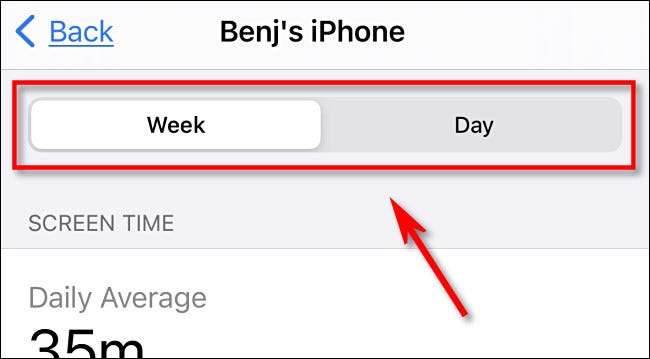
Apoi, derulați în jos la secțiunea "cea mai utilizată" și veți vedea o listă de aplicații sortate prin care ați utilizat cel mai mult pe perioada de timp selectată, cu cele mai utilizate aplicații listate în partea de sus.

De aici, există modalități diferite de a putea explora aceste date. Dacă atingeți "Afișați mai multe" lângă partea de jos a listei, lista se va extinde. Dacă atingeți "Afișați categoriile", puteți vedea cele mai utilizate aplicații sortate pe categorii largi, cum ar fi "Social", "Creativitate" sau "Shopping & Amp; Alimente."
În cele din urmă, luați măsuri
În timp ce navighează lista "cea mai folosită" în timpul ecranului pe iPhone, puteți obține mai multe detalii despre cât de mult ați folosit o anumită aplicație prin atingerea pictogramei sale. În timpul ecranului detaliat, dacă doriți să setați o limită de timp pentru a vă împiedica să utilizați prea mult aplicația, derulați în jos și apăsați "Adăugați limită".
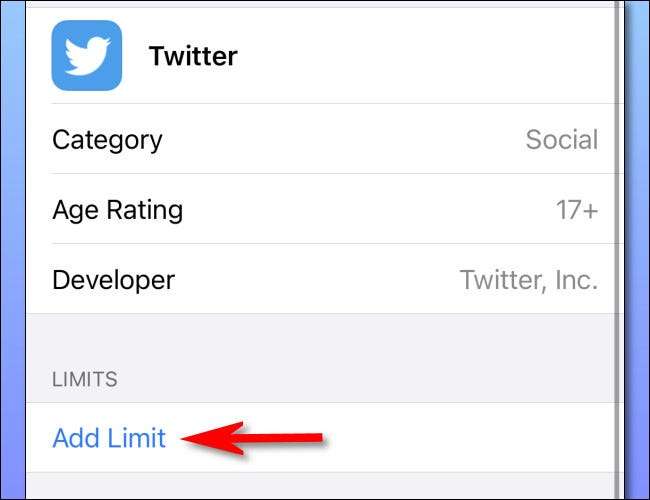
După aceea, veți vedea un ecran în care puteți seta o limită de timp pentru aplicație în ore sau minute. Când ați terminat, atingeți "Adăugați".
De acum încolo, ori de câte ori este timpul dvs., veți vedea o alertă pop-up, amintindu-vă că "ieri tu" nu mai vrei să mai folosești aplicația. Se luptă psihologic cu sinele tău trecut De asemenea, este dincolo de scopul acestui tutorial, dar cel puțin veți ști că timpul ecranului își face treaba. Noroc!
LEGATE DE: Cum se utilizează și configurați timpul ecranului pe iPhone sau pe iPad







